Vereisten
Om ervoor te zorgen dat we allemaal op dezelfde pagina staan, voeren we de volgende stappen uit op een Windows 10 Pro-hostsysteem met een Ubuntu 18.04 LTS draait als gast in Hyper-V.
Een bestandsshare starten
In uw Start menu zoek naar "Windows-functies in- of uitschakelen". Zodra je dat hebt gevonden, open je het en controleer je de MKB 1.0 en MKB Direct dozen, zoals hieronder weergegeven:
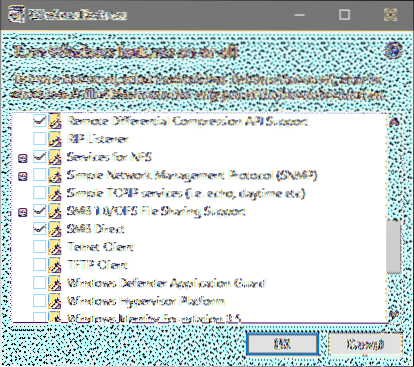
Klik op OK en wacht tot de wijzigingen zijn doorgevoerd. Als het je vraagt om het systeem opnieuw op te starten, doe dat dan. Zoek ook naar "Geavanceerde instellingen voor delen" in het menu Start en controleer of Delen is ingeschakeld, zoals zo:

Als dit niet het geval is, vink dan het vakje aan waarmee het wel wordt ingeschakeld en sla de wijzigingen op.
Zodra dat is gebeurd, gaan we een map maken waarin we onze deelbare inhoud bewaren. We zullen de onze een naam geven Mijn gedeelde map. Klik met de rechtermuisknop op deze nieuwe map, ga naar Eigenschappen → Delen en klik op Delen.
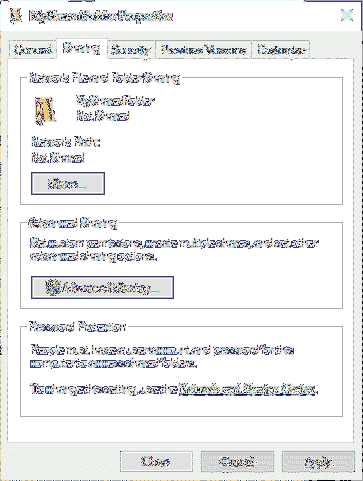
Het zal u vragen met welke gebruikers u deze map mogelijk wilt delen. Standaard wordt uw gebruikersnaam geselecteerd, laten we het om veiligheidsredenen daarbij laten. Hier zie je een dummy gebruikersnaam Heksen koning wordt gebruikt. Als je meer gebruikers wilt toevoegen, voel je vrij om dat te doen.

Klik vervolgens op Delen waarvoor u beheerdersrechten moet hebben en u krijgt het netwerkpad van de map in het volgende venster.
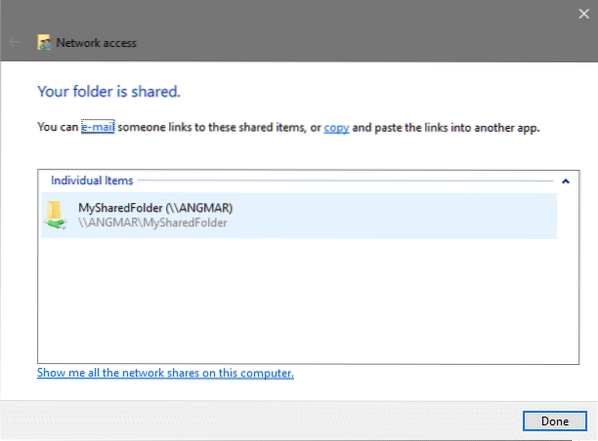
Zoals je kunt zien is het pad path \\ANGMAR\Mijn gedeelde map in dit geval. Meestal zal het hetzelfde volgen \\PCNaam\Gedeelde_Mapnaam formaat. Backslashes worden gebruikt om verschillende mappen te scheiden bij het voorschrijven van paden in Windows. Op onze Linux-gast zullen we de backslashes vervangen om er een door te sturen zoals zo //PCNaam/Gedeelde_Mapnaam
Tot nu toe, zo goed. De vraag is nu hoe we dit kunnen openen vanuit onze Linux Guest?
Gast om netwerken te hosten
Om toegang te krijgen tot de inhoud van de gedeelde map, moeten zowel het gast- als het hostnetwerk zich op hetzelfde netwerk bevinden. Als u de Standaard schakelaar optie door Hyper-V om connectiviteit te bieden aan uw gast, dan kan uw VM praten met de hoofdinstallatie van Windows en hoeven wij ons nergens zorgen over te maken.
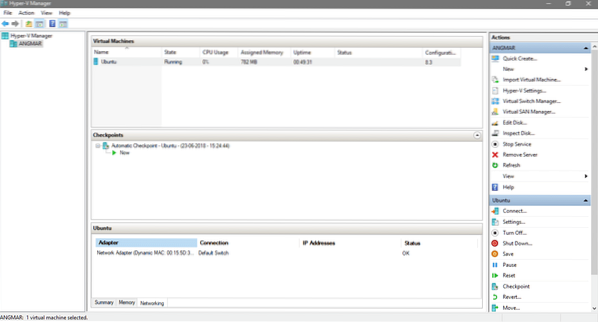
Ga in het Hyper-V-beheerscherm naar de instellingen van uw Ubuntu virtuele machine en controleer of de verify Standaard schakelaar wordt gebruikt voor connectiviteit.

Hoewel dit met beide kan werken Interne en externe schakelaar (twee virtuele switches aangeboden door hyper-V) het is belangrijk op te merken dat zowel de host als de gast zich op hetzelfde netwerk moeten bevinden om SMB/CIFS-bestandsdeling te laten werken.
De gedeelde map op gast koppelen
Start uw gast-besturingssysteem, in ons geval Ubuntu. Open de terminal en installeer een eenvoudige cifs-client.
$ sudo apt install cifs-utilsVervolgens moet u beslissen waar in het bestandssysteem u de gedeelde map wilt koppelen. In ons geval zouden we het koppelen in een nieuwe map met de naam SharedFolder die zich in de thuismap bevindt.
$ mkdir ~/Gedeelde mapOké, dus nu, als laatste stap, moet je de map aankoppelen. Onthoud dat toen we de bestandsshare in onze host maakten, we een . kregen netwerkpad voor de map die was \\ANGMAR\Mijn gedeelde map hoewel de jouwe misschien anders is, is het enige dat hetzelfde zou blijven de backslashes die door Windows worden gebruikt en die je moet veranderen in schuine strepen naar voren tijdens het specificeren op Linux.
Ook omdat we het met slechts één Windows-gebruiker (jezelf) hebben gedeeld, moet je Linux vertellen wat je Windows-gebruikersnaam is, zodat het tegen die naam kan authenticeren.
$ sudo-mount.cifs //~/SharedFolder -o gebruiker=
In het bovenstaande voorbeeld was het pad dat door Windows aan de map was toegewezen, zoals hieronder weergegeven:
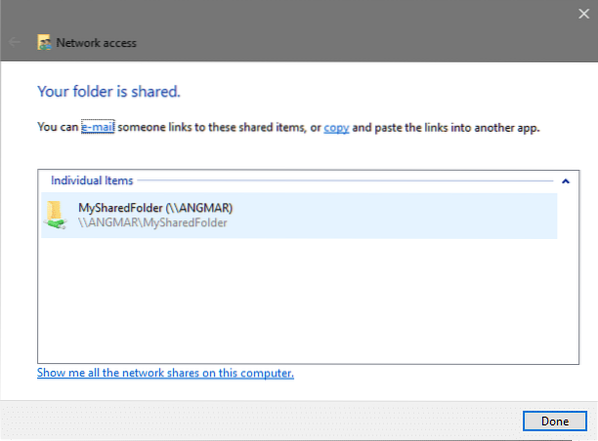
Om deze map op het pad te koppelen ~/Gedeelde map Ik zou moeten uitvoeren:
$ sudo-mount.cifs //ANGMAR/MySharedFolder ~/SharedFolder -o user=WindowsUserNameU wordt gevraagd om het sudo-wachtwoord (als u niet als root werkt), in welk geval de wachtwoord voor je Linux-gebruiker en u wordt om het wachtwoord gevraagd om toegang te krijgen tot de externe map, in welk geval, voer het wachtwoord van de Windows-gebruiker in.
Dat zou moeten lukken! Nu kun je naar het pad gaan ~/Gedeelde map en bekijk de inhoud die wordt gedeeld door uw host-besturingssysteem. U kunt de bestandsmachtigingen aanpassen om de VM te verbieden bestanden te wijzigen. Hoop, je hebt genoten van deze tutorial en er iets nuttigs van geleerd!
Laat het ons weten als er een probleem is dat u ondervindt met Hyper-V of een ander virtualisatiegerelateerd onderwerp dat u door ons wilt laten behandelen!
 Phenquestions
Phenquestions


